Wireless client что это в телевизоре как отключить
Одна из частых проблем, с которой сталкиваются владельцы телевизоров Samsung Smart TV – неполадки с подключением к интернету. И если при подключении телевизора к интернету по кабелю все работает более-менее стабильно, то с подключением по Wi-Fi бывают проблемы. Например, не редко пользователи пишут, что в настройках телевизора Samsung нет Wi-Fi, он не видит беспроводные сети, или не подключается к Wi-Fi. В некоторых случаях, после подключения к роутеру в меню Smart TV телевизора Samsung, нет доступа к интернету в приложениях и браузере. Ошибка подключения к интернету или к серверу ("сеть не подключена", "отсутствует подключение к сети") в разных приложениях. Бывают ситуации, когда, например, интернет не работает только в YouTube, или в браузере телевизора не открываются сайты.
Если мы говорим о подключении по беспроводной сети, то нужно понимать, что причиной каких-то проблем может быть не только телевизор, но и маршрутизатор. Сам процесс подключения телевизора Samsung к Wi-Fi совсем не сложный. Рекомендую перейти по ссылке и попробовать подключиться следуя инструкции. Возможно, все получится, и вам не придется разбираться в решениях, о которых я буду рассказывать в этой статье.
Для начала я рекомендую убедится, есть ли вообще Wi-Fi в вашем телевизоре. Если вы уверены что есть – пропустите несколько абзацев. В многих моделях телевизоров Samsung (в основном старых) с функцией Smart TV нет встроенного Wi-Fi модуля. К интернету эти телевизоры можно подключить либо через внешний USB-приемник (фирменный, только от Samsung) , либо по сетевому кабелю.
Проверить можно тремя способами:
Если в вашем телевизоре нет поддержки беспроводной сети (но есть Smart TV) , то вы можете подключить его к интернету с помощью кабеля. Или использовать в качестве приемника обычный роутер, или репитер. Об этом я рассказывал здесь.
Не зависимо от того, какая у вас проблема (ошибка) , прежде чем перейти к каким-то сложным решениям, я настоятельно рекомендую сделать это:
- Полностью отключить телевизор на 10-15 минут. Не просто выключить его с пульта дистанционного управления, а отключить питание (вытянуть вилку из розетки) . Очень много случае, когда такая перезагрузка телевизора Samsung решает проблемы с подключением к интернету.
- Отключить роутер на секунд 30 и включить его обратно.
- Попробовать подключить телевизор к другой Wi-Fi сети. Это очень важно проверить, ведь так мы сможем выяснить, в чем причина того, что телевизор Samsung не подключается к Wi-Fi, или не работает интернет после подключения. Можно раздать Wi-Fi с телефона на Android, или поделиться интернетом с Айфона. Только обратите внимание, что некоторые операторы сейчас блокируют раздачу. Сеть создается, но без доступа к интернету. Так что перед подключением к этой сети телевизора, желательно для проверки подключить другое устройство.
- Убедиться, что другие устройства без проблем подключаются к домашней Wi-Fi сети и на них есть доступ к интернету.
Дальше мы рассмотрим решения в зависимости от возникшей проблемы:
Вы можете сразу переходить к решениям определенной проблемы (используя навигацию по статье выше) .
Samsung Smart TV не находит Wi-Fi сети
Тут может быть два варианта: телевизор не видит только нашу Wi-Fi сеть (а другие видит) , или не находит ни одну беспроводную сеть. При этом другие устройства в этом же месте находят домашнюю и соседние Wi-Fi сети.
Чаще всего, конечно, в списке доступных сетей на телевизоре Samsung нет именно нашей беспроводной сети, к которой другие устройства подключены и отлично работают. Если телевизор не находит ни одну сеть (но они отображаются на других устройствах) то скорее всего это аппаратная проблема с телевизором, или в нем вообще нет беспроводного модуля. Вернемся к проблеме, когда в списке нет одной, нужной нам сети.

Можно нажать на кнопку "Обновить". Если есть не появится в списке, то первым делом убедитесь, что роутер раздает Wi-Fi (другие устройства видят сеть) . Возможно, телевизор установлен далеко от роутера и возле него просто не ловит наша беспроводная сеть. Или сигнал очень плохой. Если есть такая возможность – установите телевизор ближе к роутеру. Перезагрузите роутер.
Если это не помогает, тогда смените канал вашей Wi-Fi сети в настройках роутера. Как это сделать, я писал в статье как найти свободный Wi-Fi канал, и сменить канал на роутере. Просто заходим в настройки роутера и ставим статический канал. Например, 6-той. Так же можно поэкспериментировать с настройками ширины канала и режима работы. Либо "смешанный", либо "только n". Никаких "только g", "b/g".

После смены настроек нужно сохранить изменения и перезагрузить маршрутизатор.
Телевизор Samsung не видит Wi-Fi сети в диапазоне 5 GHz
В новых моделях телевизоров Samsung встроенные беспроводные модули могут быть с поддержкой нового стандарта Wi-Fi 802.11ac. Эти телевизоры можно подключать к беспроводной сети в диапазоне 5 GHz. Скорость на этой частоте выше, а для просмотра онлайн видео в хорошем качестве это важно. Здесь есть два нюанса:
- Телевизор должен иметь поддержку беспроводного стандарта 802.11ac. Можно посмотреть характеристики, или узнать модель, позвонить в поддержку Samsung и спросить.
- У вас должен быть двухдиапазонный роутер и он должен раздавать сеть на частоте 5 GHz.
Если оба пункта выполнены, но телевизор не находит сеть, которая работает на частоте 5 GHz, то скорее всего проблема в канале, на котором работает ваша сеть в данном диапазоне. В настройках роутера, для сети в диапазоне 5 GHz нужно установить один из четырех каналов: 36, 40, 44, или 48.

Если ничего не помогает, пробуйте сделать сброс сети, или полный сброс настроек телевизора (инструкции в конце статьи).
Обновление: есть поддержка Wi-Fi 5 GHz, но не находит сети
Благодаря информации из комментариев удалось выяснить, что бывают ситуации, когда конкретная модель телевизора Samsung поддерживает Wi-Fi 5 GHz (Wi-Fi 5, 802.11ac) , об этом написано в характеристиках на официальном сайте, но телевизор все равно не видит Wi-Fi сети в диапазоне 5 ГГц и смена канала в настройках роутера не помогает.
Как оказалось, причина в том, что поддержка этого диапазона может быть заблокирована в самом телевизоре. По причине того, что конкретно этот телевизор поставлялся в странны, где запрещено использовать диапазон 5 ГГц.
Решение есть. Можно попробовать разблокировать поддержку данного диапазона в сервисном меню телевизора. В комментариях Valeriy поделился своим опытом и фотографиями, за что ему большое спасибо.
Для входа в сервисное меню своего телевизора используем один из трех вариантов:
- Нажмите на кнопку Mute, затем последовательно нажмите "1" - "1" - "9" - "OK" - "1" - "2" - "3" - "4" - "OK".
- Быстро и последовательно нажать кнопки "Info" - "Menu" - "Mute" - "Power".
- Быстро и последовательно нажать кнопки "Menu" - "1" - "8" - "2" - "Power".
В сервисном меню делаем так:
- В разделе Option в пункте Local Set устанавливаем параметр CIS_RUSSIA.
- Переходим в раздел MRT Option. И меняем следующие параметры: Lenguage Set - CIS, Region - PANEURO, PnP Lenguge - ENG (можно RU).

После этого нужно выключить телевизор, включить его, зайти в настройки (Общие — Сеть) и посмотреть, есть ли наша сеть в диапазоне 5 ГГц в списке доступных сетей. Если есть – выбрать ее и подключиться.
Телевизор Samsung не подключается к интернету по Wi-Fi
Следующая проблема – ошибка в процессе подключения. Ошибки бывают разные. Чаще всего они связаны с паролем, или настройками безопасности Wi-Fi сети.
Если после выбора Wi-Fi сети и ввода пароля вы видите ошибку "недопустимы пароль", "неверный пароль" и т. д., то обязательно убедитесь, что вы правильно вводите пароль. Можете вспомнить пароль от своей сети по инструкции как узнать свой пароль от Wi-Fi, или что делать, если забыли пароль. Пароль должен быть минимум из 8 символов. Большая буква "A" в пароле и маленькая "a" – это разные символы.

При вводе пароля установите галочку "Показать пароль", чтобы видеть, какие символы вы вводите.
Другие причины и решения:
Пробуйте подключить свой Smart TV к другой сети. Если подключится, то значит телевизору по какой-то причине не нравится ваша Wi-Fi сеть, и решение нужно искать на стороне маршрутизатора.
Не работает интернет на телевизоре Samsung Smart TV
Бывает, что телевизор без проблем подключается к беспроводной, или кабельной сети. Но доступа к интернету нет. В браузере, приложениях, каких-то функциях Smart TV интернет не работает. Если открыть "Состояние сети", то можно увидеть примерно такую картину:

Конечно же, первым делом проверяем, работает ли интернет через роутер на других устройствах. Если работает – отключаем питание телевизора на 15 минут. Перезагружаем роутер и пробуем выполнить повторное подключение.
Если проблема не была решена – нужно попробовать в настройках сети на телевизоре Samsung прописать статический DNS-сервер.
Открываем "Состояние сети".
Переходим в "Параметры IP".

Ставим "Настройки DNS" в режим "Ввести вручную". Ниже вводим адрес 8.8.8.8 (это публичные DNS от Google) и нажимаем Ok.

Можно нажать на кнопку "Повторить". Если соединение с интернетом не появилось – перезагрузите телевизор (отключив питание на несколько минут) . Пробуйте сделать сброс сети по инструкции ниже. Проверьте, будет ли работать интернет при подключении к другой сети.
На старых телевизорах Самсунг, Smart TV может не работать (сообщать, что отсутствует подключение к сети) из-за проблем с доступом к серверам компании. Была информация, что Российские провайдеры блокируют доступ к этим серверам. Можно уточнить эту информацию у поддержки интернет-провайдера, или Samsung.
Универсальные решения
Ниже я покажу, как выполнить сброс настроек сети и полный сброс настроек телевизора. Возможно, это поможет решить проблему с подключением к интернету.
Сброс сети в настройках телевизора Samsung Smart TV
Если я правильно понял, то функция "Сброс настроек сети" есть не на всех телевизорах Samsung. В моем случае один из новых телевизоров (серии M, Q, LS) .
Открываем настройки и переходим в раздел "Общие" – "Сеть".

Выбираем "Сброс настроек сети" и подтверждаем сброс до заводских значений.

После восстановления заводских настроек сети на телевизоре Samsung пробуем подключить его к интернету еще раз.
Полный сброс настроек, или сброс Smart Hub
Если верить информации на сайте Samung, то при выполнении сброса настроек будут удалены все настройки, каналы, а параметры сети останутся. Так что в нашем случае это решение вряд ли даст какой-то результат.
Выполнить сброс можно в разделе "Поддержка" – "Самодиагностика". Пункт меню – "Сброс". Возможно, понадобится ввести пароль. Стандартный: 0000.

Там же можно выполнить "Сброс Smart Hub".

В некоторых телевизорах настройки Smart Hub можно сбросить в разделе настроек "Smart Hub" – "Сброс Smart Hub".
У Samung очень много моделей телевизоров, серий, версий системы Smart TV. Все они немного отличаются. Сделать подробную инструкцию для все моделей практически нереально.
Смена WIFI REGION через сервисное меню телевизора Samsung
Есть информация, что смена буквы в настройках "WIFI REGION" в сервисном меню телевизора позволяет восстановить работу Wi-Fi.
Важно! Все описанные ниже действия вы делаете на свой страх и риск. Не меняйте все подряд. Запоминайте, какие параметры вы меняете.
Чтобы открыть сервисное меню телевизора Samsung, нужно выключить телевизор и использовать одну из этих комбинаций:
- Быстро и последовательно нажать кнопки "Info" - "Menu" - "Mute" - "Power".
- Быстро и последовательно нажать кнопки "Menu" - "1" - "8" - "2" - "Power".
В сервисном меню нам нужно открыть раздел "Control".

Нас интересует пункт "WIFI REGION". В нем нужно поставить букву "А". Если не помогло – установите "B".

Возможно, кому-то это решение пригодится.
Послесловие
Надеюсь, интернет на вашем телевизоре Samsung все таки заработал. Если да – поделитесь, какое решение помогло. Возможно, у вас есть какая-то полезная информация, которой нет в статье. Если интернет на телевизоре по прежнему не работает – пишите в комментариях. Подробно опишите свою проблему, что уже пробовали делать для ее решения и прикрепите фото ошибки. Будем вместе искать решение. Новую и проверенную информацию буду сразу добавлять в статью.

Предупреждение: ваш умный телевизор может шпионить за вами в вашем собственном доме! Обязательно измените настройки разрешений и получите VPN для двойной защиты .
Знаете ли вы, что ваш умный телевизор может смотреть на вас и слушать ваши личные разговоры?
Ваш умный телевизор действительно может быть взломан, а камера и микрофон вашего телевизора используются для слежки за вами – в вашем собственном доме. Более того, это может быть отправка ваших личных данных сторонним компаниям или продажа их рекламодателям.
Ведущие производители смарт-телевизоров уже вовлечены в скандалы с конфиденциальностью. В 2013 году было установлено, что смарт-телевизоры LG собирают и передают данные без разрешения пользователя. И это не только LG – в 2017 году Vizio был оштрафован за то, что не раскрыл, как и когда он собирал информацию о пользователях, а также за передачу собранных данных в незашифрованном виде.
Никто не должен чувствовать себя параноиком по поводу их телевизора , но трудно чувствовать себя в безопасности, когда ваша конфиденциальность подвергается вторжению.
Ниже я перечислил несколько простых мер, которые помогут вам защитить себя. Отключение разрешений на сбор данных и использование VPN (например, ExpressVPN) – это некоторые шаги, которые вы можете предпринять, чтобы ваш шпионский телевизор не шпионил за вами.
Как ваш Smart TV шпионит за вами
Все умные телевизоры могут собирать значительные объемы ваших личных данных, которые затем могут быть доступны производителю и сторонним компаниям. Как это произошло?
1. ACR отслеживает вашу активность
Умные телевизоры собирают ваши данные с помощью технологии, называемой автоматическим распознаванием контента (ACR). ACR отслеживает все, что вы смотрите – от потоковых сервисов и регулярных телешоу до DVD и Blu-Rays. Он даже может отследить, сколько времени вы проводите за просмотром телевизора, предпочитаемых каналов и рекламных роликов, которые вы смотрите. Ваш Smart TV собирает эти данные и отправляет их либо производителю, либо одному из своих деловых партнеров.
ACR имеет законное использование – он используется для определения того, какие шоу вам нравятся, и для рекомендации подобных. Но производители смарт-телевизоров также продают эти данные маркетологам.
2. Телевизионные камеры и микрофоны могут смотреть и слушать на вас
При использовании Smart TV вы сталкиваетесь с теми же рисками безопасности и конфиденциальности, что и с любым устройством, подключенным к Интернету. Встроенная камера и микрофон вашего умного телевизора, изначально включенные для функций распознавания голоса и лица, могут быть доступны хакерам и используются для слежки за вами.
Но вам нужно беспокоиться не только о хакерах онлайн. В 2015 году смарт-телевизоры Samsung подвергались резкой критике за постоянное распознавание голоса. Большинство смарт-телевизоров Samsung требуют нажатия кнопки микрофона для использования голосовых команд, но такие модели, как PN60F8500, всегда слушают и смотрят со встроенным микрофоном и камерой.
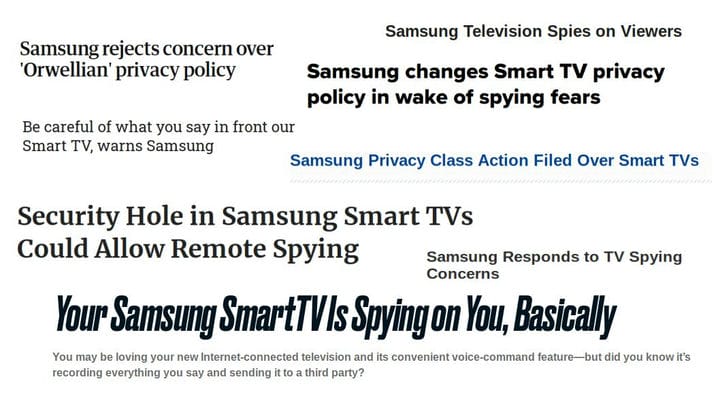
8 заголовков из скандала о конфиденциальности Samsung Smart TV 2016 года
Лучшие советы, чтобы оставаться в безопасности вокруг Smart TV
К счастью, есть несколько шагов, которые вы можете предпринять, чтобы защитить вашу конфиденциальность при использовании Smart TV.
1. Прочитайте Политику конфиденциальности и не согласитесь на сбор данных
Ваш умный телевизор может отслеживать вас, только если вы дадите ему разрешение. Если ваш смарт-телевизор новый, вам будет предложено принять политику конфиденциальности при его настройке. Не принимайте это, не читая, внимательно посмотрите на каждый экран и не соглашайтесь ни с чем, что упоминает ACR или сбор данных.
Возможно, вам придется принять основную политику конфиденциальности производителя, иначе вы не сможете использовать свой телевизор. К сожалению, даже если вы не согласны с ACR, некоторые данные все же могут быть собраны.
Помните, что когда вы отказываетесь от политик и соглашений о конфиденциальности, как указано выше, вы можете отключить автоматические обновления, поэтому лучше периодически проверять наличие обновлений прошивки и безопасности.

Политика конфиденциальности Samsung Smart TV. Политика упоминает об использовании ACR и других технологий для сбора данных о том, что вы смотрите. Тем не менее, он также говорит, что вы можете отказаться, перейдя в меню настроек.
2. Преврати это в тупой телевизор
Но как насчет Netflix и других потоковых сервисов? Я рекомендую вам получить доступ к этим платформам с помощью потокового устройства, такого как Google Chromecast, Roku, Apple TV или флешка Fire TV. Таким образом, вы получите те же функции, что и умный телевизор – только без шпионажа. Использование VPN с вашим потоковым устройством повысит безопасность. Это также позволит вам разблокировать различные потоковые сервисы, такие как библиотеки Netflix из других стран.
3. Отключите смарт-настройки
Если вы не хотите выключать WiFi, вам нужно отключить интеллектуальные настройки вашего телевизора . Метод зависит от марки и модели, которую вы используете ( в следующих разделах приведены конкретные инструкции , так что читайте дальше).
4. Получить VPN для дополнительной безопасности
VPN защитит ваш онлайн-трафик от хакеров и замаскирует ваш IP-адрес , который сохраняет анонимность и скрывает ваше местоположение.
Однако многие умные телевизоры изначально не совместимы с VPN . Вы можете решить это:
- Установка приложения VPN на ваш Smart TV
- Кастинг из потокового устройства
- Подключение вашего Smart TV к маршрутизатору с поддержкой VPN
- Создание точки доступа WiFi и настройка виртуального маршрутизатора
Если вы хотите получить VPN, ExpressVPN – моя главная рекомендация, поскольку он совместим с широким спектром интеллектуальных телевизоров, таких как Samsung, LG, Sony и Android. В зависимости от типа вашего умного телевизора, вы можете установить его через Google Play Store или на свой роутер. Его также можно использовать с потоковыми устройствами, такими как Chromecast, Roku, Amazon Fire Stick, Apple TV и другими.
Предупреждение. Вы можете использовать ExpressVPN на своем Smart TV, настроив MediaStreamer. Но хотя это позволит вам разблокировать контент, это не защитит вашу конфиденциальность. Чтобы ваш телевизор не шпионил за вами, вам нужно установить ExpressVPN на телевизор или маршрутизатор.
5. Настройте параметры конфиденциальности, чтобы отключить сбор данных.
Если вы какое-то время пользовались своим умным телевизором и уже согласились с политикой конфиденциальности, вам необходимо отключить сбор данных. Не всегда очевидно, как это сделать, поэтому читайте подробные инструкции о том, как это сделать:
Как VPN могут защитить вас от вашего Smart TV
VPN может помочь вам оставаться в безопасности на вашем умном телевизоре:
- Шифрование ваших личных данных. Лучшие VPN – такие как ExpressVPN – используют шифрование военного уровня, чтобы никто не мог перехватить ваши данные. Это действительно важно, потому что некоторые умные телевизоры передают данные в незашифрованном виде.
- Блокировка рекламы и отслеживание. Многие VPN имеют функции, которые мешают маркетологам отслеживать вашу активность и использовать ее для таргетинга рекламы на вас.
- Скрытие вашего реального IP-адреса. Это лишает кого-либо возможности работать там, где вы находитесь. Изменение вашего IP-адреса также затрудняет отслеживание ваших действий.
Выключите Snooping на телевизорах Samsung
Как не согласиться с политикой сбора данных
При настройке нового телевизора вы должны не согласиться со следующими разделами политики конфиденциальности Samsung.
- Просмотр информационных служб: это функция Samsung ACR.
- Рекламные услуги на основе интересов. Отключение этого параметра не позволяет Samsung использовать ваши данные для показа вам соответствующих объявлений. Вы по-прежнему будете видеть рекламу, но она не будет зависеть от вашей истории просмотра.
- Распознавание голоса: не соглашайтесь с этим, чтобы остановить сбор голосовых данных. Если вы сделаете это, вы вообще не сможете использовать распознавание голоса.
Если вы уже используете телевизор Samsung, вот как вы можете быстро отключить его функции слежения.
Как отключить отслеживание активности
Для более новых моделей телевизоров Samsung (2017-2019):
Для более старых моделей телевизоров Samsung (2014-2016):
Для дополнительной безопасности вы можете установить VPN с функцией, которая блокирует отслеживание , например NordVPN с его функцией CyberSec.
Как отключить запись голоса и камеры
Для более новых моделей телевизоров Samsung (2017-2019):
Для более старых моделей телевизоров Samsung (2014-2016):
Если у вашего телевизора есть встроенная камера, вы можете закрыть его непрозрачной лентой .
Выключите Snooping на телевизорах Vizio
Как не согласиться с политикой сбора данных
В 2017 году Vizio был пойман на сборе и продаже данных без уведомления пользователей или разрешения. Судебное постановление вынудило его начать запрашивать согласие у пользователей, но ваш Vizio TV все равно может отслеживать вас, если вы принимаете политику конфиденциальности.
Также может быть политика Google, с которой вам придется согласиться для использования вашего телевизора. Эта политика распространяется только на новые модели телевизоров Vizio.
Как отключить отслеживание активности
Для большинства новых моделей телевизоров Vizio (2017-2019):
Для более старых (и нескольких более новых) моделей телевизоров Vizio (2014-2016):
Чтобы никто не мог отследить вас, рассмотрите возможность установки VPN с функцией, которая блокирует отслеживание , такой как NordVPN .
Как отключить запись голоса и камеры
Телевизоры Vizio не имеют встроенных микрофонов или камер. Если у вас есть внешняя камера, оставляйте ее отключенной при любой возможности.
Отключите Snooping на телевизорах LG
Как не согласиться с политикой сбора данных
Когда вы впервые настраиваете свой новый телевизор LG, вы можете не согласиться со следующими правилами .
- Политика голосовой информации: предотвращает сбор аудиоданных с помощью программного обеспечения LG для распознавания голоса.
- Политика в отношении рекламы на основе интересов. Предотвращает сбор информации о просмотре и других данных, чтобы показывать вам релевантные объявления.
- Live Plus: отключение программного обеспечения LG ACR.
К сожалению, для использования телевизора вам придется согласиться с Общими условиями. Но с помощью VPN, такого как ExpressVPN , вы можете обеспечить конфиденциальность ваших конфиденциальных данных.
Как отключить отслеживание активности
Эти инструкции гарантируют, что ACR отключен, и ваши данные не будут использоваться для целевой рекламы.
Установите VPN, которая блокирует отслеживание , например NordVPN, для дополнительной защиты.
Как отключить запись голоса и камеры
Чтобы отключить запись голоса:
- Перейдите в главное меню и нажмите значок настроек в верхнем правом углу.
- Перейдите во Все настройки в правом нижнем углу. Прокрутите вниз и нажмите Общие .
- Перейдите к Пользовательским соглашениям (на моделях до 2015 года это подменю About This TV ).
- Отключите настройку голосовой информации .
Большинство телевизоров LG не имеют встроенных камер, но некоторые модели имеют выдвижные . Если у вас есть один из них, держите камеру нажатой, чтобы она не шпионила за вами.
LG также предлагает внешние камеры Smart TV. Если у вас есть, убедитесь, что вы не оставляете его подключенным.
Выключите Snooping на телевизорах Sony
Как не согласиться с политикой сбора данных
При первом включении нового телевизора Sony вам будет предложено ознакомиться с 3 политиками конфиденциальности:
- Google – поскольку Sony сейчас использует систему Android TV, вы должны согласиться с политикой Google для использования телевизора. Подумайте об использовании собственного приложения Android TV для ExpressVPN, чтобы Google не собирал ваши данные.
- Samba TV – не соглашайтесь с политикой Samba TV, чтобы предотвратить отслеживание вашей активности.
- Sony. Вы можете не согласиться с политикой Sony, но при этом не сможете использовать функции Smart TV.
Как отключить отслеживание активности
Хотя некоторые старые модели Sony были выпущены без Samba TV, они могут быть добавлены позже путем обновления программного обеспечения. Если это произойдет, вам будет предложено ознакомиться с политикой конфиденциальности.
Вы также можете отключить загрузку всех данных, чтобы Sony не получала никаких данных о вас. Сделать это:
В 2018 году было обнаружено несколько ошибок с телевизорами Sony Bravia, что означало, что к ним можно было получить удаленный доступ без проверки подлинности кем-либо, подключенным к той же локальной сети. С тех пор ошибки были исправлены. Однако это иллюстрирует, почему действительно важно использовать VPN, например ExpressVPN , чтобы убедиться, что все ваши данные зашифрованы.
Как отключить запись голоса и камеры
Телевизоры Sony не имеют встроенных микрофонов или камер, но доступны внешние камеры. Если у вас есть, убедитесь, что вы не оставляете его подключенным.
Отключите Snooping на потоковых устройствах
Если вы используете потоковые устройства, такие как Amazon Fire TV, Roku или Chromecast, ваши данные для просмотра также могут отслеживаться и собираться . Вот что вы можете с этим сделать.
Amazon Fire TV и Chromecast
Чтобы отказаться от сбора данных на Amazon Fire TV и Chromecast:
- Перейдите в Настройки, а затем Система .
- Перейдите на рекламу на основе интересов и отключите эту опцию .
В Roku вы можете уменьшить объем данных, собираемых для целевой рекламы, но не отключать их вообще. Чтобы уменьшить отслеживание:
Apple TV
Apple TV не собирает данные о поиске и просмотре , но, если вы согласитесь, она записывает файл журнала, который помогает компании выявлять и диагностировать системные ошибки и ошибки. Если у вас это включено, вы можете отключить его.
Для новых моделей:
Для старых моделей:
3 лучших VPN для удвоения вашей защиты
Даже после изменения настроек ваш смарт-телевизор или потоковое устройство все еще может записывать и продавать некоторые ваши личные данные. VPN может помочь, зашифровав все ваши данные и заблокировав рекламодателей от отслеживания вас.
1. ExpressVPN – военное шифрование
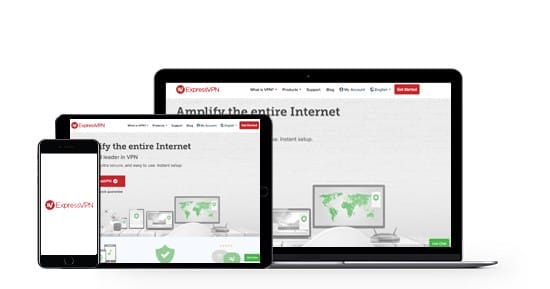
Ключевая особенность:
- Военное шифрование
- Строгая политика отсутствия логов
- Защита от утечки DNS
- Функция выключателя убийства
Протестировав ExpressVPN , это мой первый выбор из-за его максимальной безопасности . Он использует самое надежное из доступных шифрований и имеет строгую политику отсутствия журналов, что означает, что он не хранит никакой вашей информации. Переключатель kill гарантирует, что ваши персональные данные всегда защищены от рекламодателей, маркетологов и хакеров , даже если VPN-соединение обрывается. Со всеми этими функциями безопасности вы сможете спокойно пользоваться своим умным телевизором.
ExpressVPN имеет специальные приложения для Android TV и Amazon Fire Stick – он даже работает на Fire Stick, второго поколения или позже, Fire TV и Fire TV Cubes. Его можно использовать практически с любым смарт-телевизором или потоковым устройством , включая Chromecast, Roku и Apple TV. Эта услуга имеет 30-дневную гарантию возврата денег , поэтому вы можете попробовать ее без риска.
2. NordVPN – блокирует рекламу и отслеживание
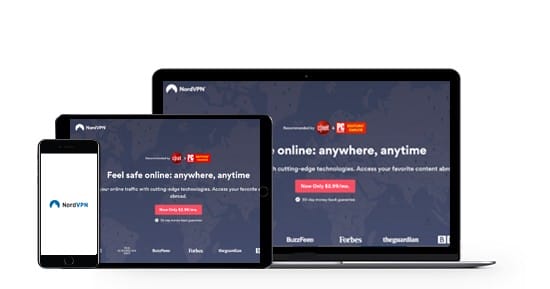
Ключевая особенность:
- Военное шифрование
- Строгая политика отсутствия логов
- Функция CyberSec блокирует рекламу, отслеживание и подозрительные сайты
- Функция выключателя убийства
NordVPN конкурирует с ExpressVPN по безопасности и обладает многими такими же защитными функциями, как 256-битное шифрование AES для обеспечения безопасности ваших данных. Его функция CyberSec особенно полезна для умных телевизоров, поскольку она блокирует рекламу и гарантирует, что вас не смогут отследить .
NordVPN придерживается строгой политики отсутствия журналов , то есть никогда не хранит ваши данные. Это также единственная VPN в этом списке, которая провела независимый аудит своей политики . Аудит был проведен PwC и подтвердил, что NordVPN не ведет журналы.
NordVPN имеет специальное приложение для Android TV и встроенную функцию SmartPlay для безопасной потоковой передачи заблокированного контента . Как и ExpressVPN, он имеет 30-дневную гарантию возврата денег , так что вы можете получить полный возврат средств, если вы не удовлетворены.
3. CyberGhost – NoSpy Серверы
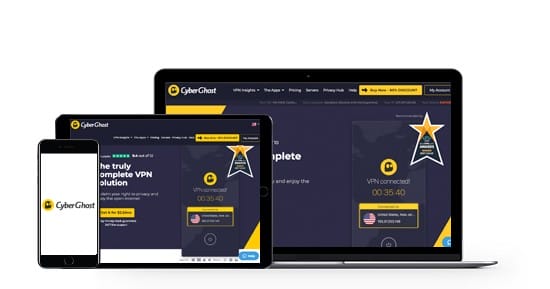
Ключевая особенность:
Существуют приложения CyberGhost для Android TV и Amazon Fire Stick. Еще одним большим преимуществом сервиса является то, что он имеет несколько серверов, оптимизированных для разблокировки определенных потоковых сайтов, таких как Netflix . Это делает его идеальным для использования на Smart TV. Компания также предлагает 45-дневную гарантию возврата денег , поэтому вы можете попробовать ее без риска.
Не забывайте – всегда проверяйте настройки конфиденциальности
Вы должны всегда просматривать настройки конфиденциальности для любой технологии, которую вы используете , будь то ваш Smart TV, консоль или ваш смартфон. Помните, что согласие с политикой конфиденциальности может означать, что вы дали разрешение вашей технологии на то, чтобы легально шпионить за вами.
Но только потому, что это законно, это не значит, что это приемлемо. Не всегда возможно избежать отслеживания, но важно знать, какая информация записывается и кому она отправляется . Знание проблемы может помочь вам защитить вашу конфиденциальность.
Не соглашайтесь на сбор данных везде , где это возможно , и убедитесь, что ваше соединение защищено, чтобы держать хакеров в страхе. Я рекомендую использовать VPN, такой как ExpressVPN , который будет защищать ваш Smart TV с помощью шифрования и маскировать ваш IP-адрес при просмотре онлайн. Это означает, что никто, особенно хакеры, не может следить за вашей интернет-активностью.
Мы живем в потрясающее время, когда 4K-телевизоры перестали быть чем-то недосягаемым. Цены на них уже вполне приемлемые, HDR стал привычным делом, а выбор доступных моделей зашкаливает — взять хотя бы недавний релиз от Xiaomi. Тем не менее, как только вы принесете домой новенький телевизор, его нужно настроить, чтобы получить от новых технологий максимум.

Функции, которые можно выключить

Теперь можно переходить в расширенные настройки изображения. Опять же, в телевизорах разных производителей это может называться по-разному. Отметим, что всё нижеперечисленное актуально как для обычных телевизоров, так и для моделей с HDR.
Динамический контраст
Черный тон
Как и Динамический контраст, эта функция призвана сделать темные оттенки более глубокими. Это ведет к искаженной цветопередаче, когда оттенки кажутся темнее, чем они есть на самом деле. Серые детали будут выглядеть черными, что придет к уменьшению детализации. Эту функцию тоже лучше оставить в стороне.
Черные детали
Эта функция противоположна предыдущей. Она призвана улучшить детализацию в тенях путем их высветления. Казалось бы, отличная идея: чем больше деталей, тем лучше. Как бы не так: на самом деле это практически гарантированно ведет к появлению артефактов.
Четкие края
Делает изображение более резким. От избытка резкости вокруг деталей появляются ореолы — наверняка вы видели картинки и фото, на которых такой эффект появился из-за неправильного сжатия. В большинстве случаев от этой функции лучше отказаться.
Живые цвета | GDR + | Тон кожи
Супер разрешение | Плавная градация | Активное шумоподавление
Эти и любые другие функции, направленные на повышение резкости с последующим подавлением артефактов, неплохо справляются с улучшением контента в низком разрешении. Если же вы смотрите, скажем, YouTube в 1080p или фильм на Blu-ray, лучше их отключить, поскольку они могут, напротив, замылить яркую и четкую картинку. В то же время, эти алгоритмы могут быть полезны, если вы смотрите старый DVD или даже кабельное TV и вам кажется, что использование режима делает изображение более приятным глазу.
Динамическая интерполяция
Режим изображения Авто
Опциональные настройки

Отключить функции для пост-обработки изображения — самая легкая часть настройки телевизора. Теперь перейдем к опциям, которые могут сделать изображение намного лучше или намного хуже — в зависимости от того, какая у вас панель и для просмотра какого контента вы ее используете. Вот несколько функций, с которыми стоит поэкспериментировать, чтобы подобрать оптимальную комбинацию для ваших условий:
Подсветка
Во многих моделях телевизоров подсветка и яркость вынесены в отдельные настройки — и выполняют разные функции. Яркость лучше не трогать, если вы не хотите полностью откалибровать телевизор, поскольку она затрагивает уровень черного. А вот подсветку можно настраивать на свой вкус — она не меняет цвета, а лишь определяет, насколько ярко светит экран вашего ТВ. Как правило, комфортнее всего делать ее ярче днем и уменьшать, если вы смотрите телевизор в темной комнате. Многие производители также добавляют энергосберегающий режим, который автоматически настраивает подсветку в зависимости от окружения.
Диапазон HDMI | Цветовое пространство | Диапазон RGB | Уровень черного
Локальное затемнение
Эта функция гасит некоторые светоды в вашем телевизоре, чтобы получить более глубокий черный в определенных частях изображения. При правильной реализации на больших панелях эта функция может показать себя превосходно и улучшить изображение. Однако на некоторых телевизорах (особенно ближе к краям) алгоритм может отставать от изображения, делать некоторые области слишком черными или вызвать мерцание. Посмотрите телевизор несколько минут с включенным локальным затемнением, затем отключите и посмотрите, что изменилось. Если обработка вам нравится больше — оставьте ее включенной.
Воспроизведение в 24p
Как правило, этот режим называют 24p True Cinema. При ее активации контент будет воспроизводиться со скоростью 24 кадра в минуту — вместо стандартных 25. Не вдаваясь в подробности системы, отметим лишь, что включение этой функции может убрать резкость и неестественность движений героев в фильмах и сериалах. Некоторые телевизоры подстраивают частоту кадров автоматически в зависимости от контента, у некоторых и вовсе нет такой возможности. Если в вашем телевизоре доступен 24p True Cinema, попробуйте его включить.
Игровой режим
Предназначенный, как нетрудно догадаться, для геймеров, этот режим уменьшает задержку ввода, чтобы результат каждого нажатия клавиши появлялся на экране как можно быстрее. На некоторых телевизоров в этом режиме сильно страдает качество изображения, так что стоит сначала это проверить. Если на вашей модели это так, включайте его, только когда играете.

На полках магазинов представлены сотни моделей телевизоров на любой вкус и бюджет. Функционал у них различается, ровно как и название используемых технологий, и рассказать обо всём невозможно. Тем не менее, изменение перечисленных настроек должно приблизить качество картинки к оптимальному настолько, насколько это возможно сделать без тонкой калибровки. Если вы не понимаете, для чего нужна какая-то функция, и я нет в нашем списке, попробуйте загуглить — как правило, пользователи щедро делятся своим опытом на форумах и рассказывают, насколько полезна та или иная технология. Кроме того, вы можете написать об этом в комментариях к этой записи, и мы добавим в статью интересующую вас информацию.

Если вы зашли в магазин физической электроники и зашли в раздел Smart TV, возможно, вы видели, как телевизоры воспроизводят хороший визуальный контент. Весь этот визуальный контент доступен прямо на телевизоре. Это известно как демонстрация магазина. Он демонстрирует, насколько хорошо телевизор может воспроизводить звук, а также качество звука и насыщенность динамиков. Они популярны во многих режимах ТВ, особенно в режимах Hisense. Итак, если вы недавно приобрели телевизор и Магазин забыл выйти из режима магазина или демонстрационного режима, вот руководство о том, как отключить режим магазина на Hisense Smart TV.
Демо-режимы очень полезны для тех, кто планирует купить телевизор. Демо-режим позволит вам получить доступ к нескольким основным настройкам, а также может содержать видеофайл или слайд-шоу изображений, в которых рассказывается обо всех функциях Smart TV. Он даже может показать вам некоторые функции ОС телевизора. Хотя в стороне это выглядит хорошо на дисплеях в магазинах, никто не хочет иметь демонстрационный режим магазина, когда телевизор находится дома. Читайте дальше, чтобы узнать, как отключить режим магазина на Hisense Smart TV.
Выключите режим магазина / демонстрационный режим на Hisense Smart TV
Есть два способа отключить режим магазина или демонстрационный режим на Hisense Smart TV. Вы можете отключить его с помощью пульта дистанционного управления или без него. Давайте взглянем.
Как отключить режим магазина с помощью пульта ДУ
Как выключить режим магазина без пульта ДУ
Заключение
Вот как вы выключаете режим магазина на Hisense Smart TV. Если вы вообще не можете понять это с помощью кнопок на телевизоре, возможно, пришло время сразу купить себе запасной пульт. Иногда телевизор не может выйти из режима магазина, здесь вам, возможно, придется выполнить сброс настроек к заводским настройкам на Hisense Smart TV.
Если у вас все еще есть какие-либо вопросы, сообщите нам об этом в комментариях ниже. Также поделитесь этим руководством со своими друзьями.
Читайте также:


